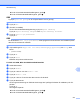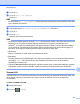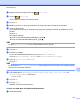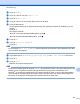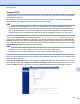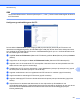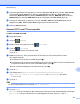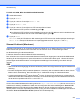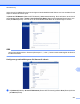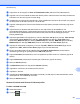Software User's Guide
Table Of Contents
- Bruksanvisning för programanvändare
- Tillämpliga modeller
- Definitioner av anmärkningar
- Meddelande om sammanställning och publicering
- VIKTIGT MEDDELANDE
- Innehållsförteckning
- Windows®
- 1 Utskrift
- Använda Brothers skrivardrivrutin
- Funktioner
- Välja rätt papper
- Samtidig utskrift, skanning och faxsändning
- Radering av data från minnet
- Status Monitor
- Inställningar för skrivardrivrutin
- Lokalisera skrivardrivrutinens inställningar
- Fliken Grundläggande
- Fliken Avancerat
- Fliken Utskriftsprofiler
- Fliken Underhåll
- Support
- Använda FaceFilter Studio från REALLUSION för fotoutskrift
- 2 Skanning
- Skanna dokument med TWAIN-drivrutinen
- Skanna dokument med WIA-drivrutinen
- Skanna ett dokument med WIA-drivrutinen (för användare av Windows® Fotogalleri och Windows® Faxa och ...
- Använda Nuance™ PaperPort™ 12SE
- Använda BookScan Enhancer och Whiteboard Enhancer från REALLUSION
- 3 ControlCenter4
- Översikt
- Använda ControlCenter4 i standardläge
- Fliken Foto
- Fliken Skanna
- Fliken PC‑FAX (för MFC‑modeller)
- Fliken Enhetsinställningar
- Fliken Support
- Använda ControlCenter4 i Avancerat läge
- Fliken Skanna
- Fliken PC-kopia
- Fliken Foto
- Fliken PC‑FAX (för MFC‑modeller)
- Fliken Enhetsinställningar
- Fliken Support
- Fliken Anpassat
- 4 Fjärrinställning (för MFC‑modeller)
- 5 Brother PC‑FAX-programmet (för MFC‑modeller)
- 6 PhotoCapture Center™
- 7 Brandväggsinställningar (för nätverksanvändare)
- 1 Utskrift
- Apple Macintosh
- 8 Utskrift och faxsändning
- 9 Skanning
- 10 ControlCenter2
- 11 Fjärrinställning och PhotoCapture Center™
- Använda Scan-knappen
- 12 Skanna med en USB-kabel
- 13 Nätverksskanning
- Innan du använder nätverksskanning
- Använda Scan-knappen i ett nätverk
- Använda Web Services (webbtjänster) för att skanna till nätverket (Windows Vista® SP2 eller senare o ...
- Register
- brother SWE
Nätverksskanning
216
13
Skanna till FTP
Välj Skanna till FTP om du vill skanna ett dokument i svartvitt eller färg direkt till en FTP-server i ditt lokala
nätverk eller på Internet.
Den information som krävs för att använda Skanna till FTP kan anges genom att använda Webbaserad
hantering för att förkonfigurera och lagra informationen i en FTP-profil.
OBS
• Skanna till FTP är tillgängligt när FTP-profiler har konfigurerats med hjälp av Webbaserad hantering.
• Vi rekommenderar Microsoft
®
Internet Explorer
®
8.0/9.0 för Windows
®
och Safari 5.0 för Macintosh. Se
även till att JavaScript och cookies alltid är aktiverade oavsett vilken webbläsare du använder. Om du
använder någon annan webbläsare kontrollerar du att den är kompatibel med HTTP 1.0 och HTTP 1.1.
Om du vill använda Webbaserad hantering skriver du http://xxx.xxx.xxx.xxx (där xxx.xxx.xxx.xxx är
maskinens IP-adress) i webbläsaren. Sedan kan du konfigurera eller ändra inställningarna i Scan to FTP/
Network (Skanna till FTP/nätverk) på fliken Scan (Skanna). Du kan konfigurera upp till fem FTP-serverprofiler
och du kan välja vilka profilnummer (1 till 5) som ska användas för inställningarna för Skanna till FTP i Scan
to FTP/Network Profile (Skanna till FTP/nätverksprofil).
OBS
Information om hur du hittar maskinens IP-adress finns i bruksanvisningen nedan.
uu Bruksanvisning för nätverksanvändare: Skriva ut nätverkskonfigurationsrapporten.
Utöver de sju förinställda filnamnen kan du lagra två användardefinierade filnamn som kan användas för att
skapa en FTP-serverprofil.
Välj Scan to FTP/Network (Skanna till FTP/nätverk) i Webbaserad hantering. Skriv ett filnamn i ett av de två
användardefinierade fälten i Create a User Defined File Name (Skapa ett användardefinierat filnamn) och
klicka på Submit (Skicka). Vart och ett av de användardefinierade fälten får innehålla högst 15 tecken.